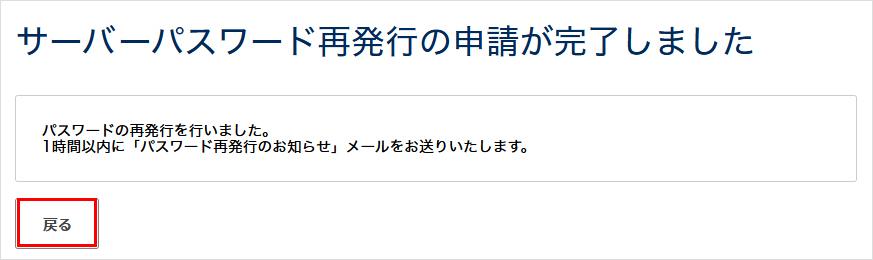このマニュアルでは、サーバーパスワードの変更と再発行についてご案内しています。
前提条件
- サーバーパスワードはお申込み時 『仮登録完了のお知らせ』メールにてご案内しております。
パスワードがご不明の場合は、再発行することが可能です。 - サーバーパスワードは、サーバーコントロールパネルにログインする際やファイル転送(FTP)を行う際に利用するパスワードです。
この画面で手続きを行うと、以下のパスワードが変更されます。
- サーバーコントロールパネルのログインパスワード
- ファイル転送(FTP)ソフトのサーバー接続パスワード
パスワードは大変重要な情報です。第三者から不正にログインされることのないように作成してください。
- 英文字(大文字、小文字)、数字、記号の内、2種類以上の複合でパスワードを作成する。
- 長い文字列のパスワード(最低でも12文字以上)を作成する。
- 第三者に推測されにくい文字列を使う。(名前、企業名、生年月日など容易に推測される単語を利用しない。)
- 単語や意味のある文字列を利用しない。
- 複数のシステムで同じパスワードを利用しない。
詳細は「各種パスワードに設定可能な文字列」にてご確認いただけます。
サーバーパスワードの変更
サーバーコントロールパネルから変更が可能です。変更方法は、以下の手順をご確認ください。
変更には現在のパスワードが必要です。
現在のパスワードがご不明の場合は、「サーバーパスワードの再発行(会員メニュー)」より再発行のお手続きご確認の上、お手続きください。
変更手順
1サーバーコントロールパネル」にログインします。
ログイン方法は下記を参照ください。
サーバーコントロールパネルにログインしたい
かならず「初期ドメイン」または「追加されたドメイン」でログインしてください。
メールアドレスを使ってログインした場合、設定項目が表示されません。
2ページの右上「初期ドメイン(●●.sakura.ne.jp)」をクリックし『サーバーパスワード変更』をクリックします。
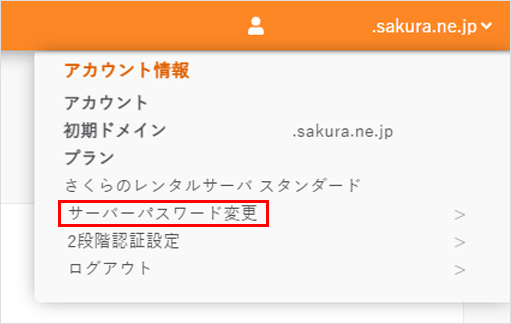
3サーバーパスワードの変更画面が表示されます。
『 現在のパスワード 』と『 新しいパスワード 』を入力します。
- 現在のパスワードが不明な場合は、サーバーパスワードの再発行を行ってください。
-
パスワードは、「12文字以上50文字以内」、「半角の英文字(大文字、小文字)、数字、記号、スペース」で指定ください。詳細は以下でご確認いただけます。
各種パスワードに設定可能な文字列
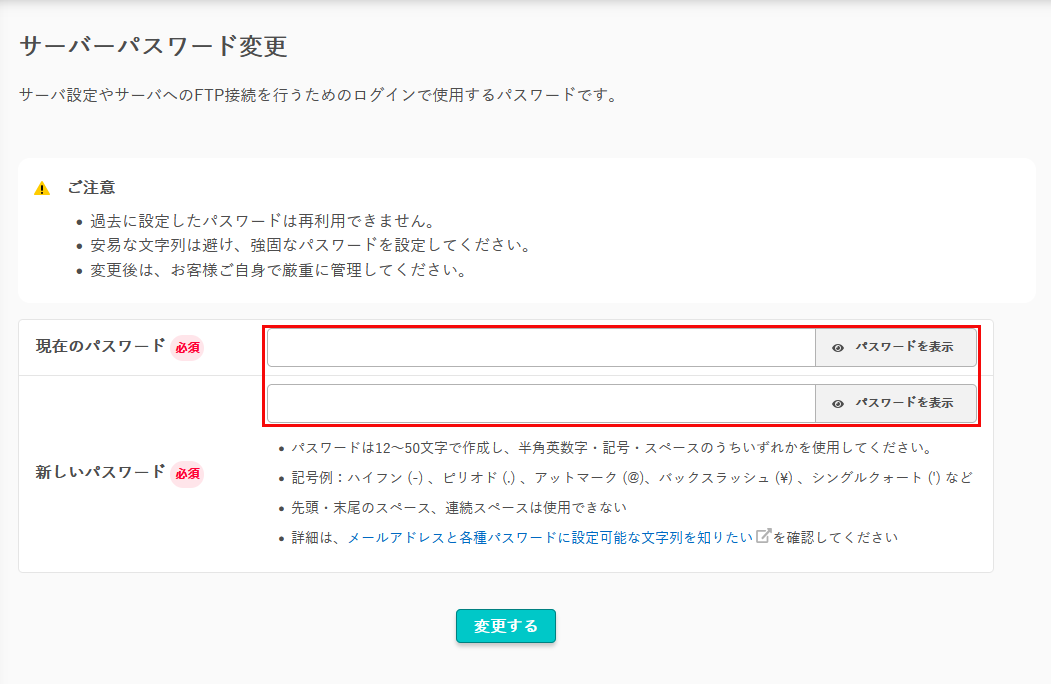
4『変更する』ボタンをクリックします。
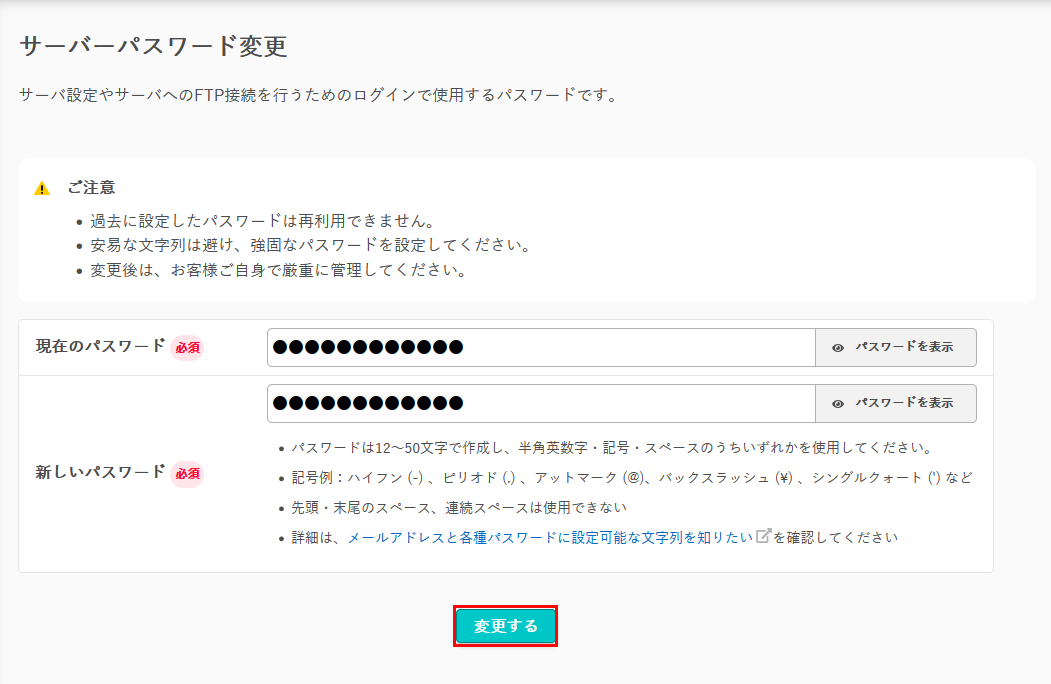
5パスワード変更完了のダイアログを確認したら『再ログイン』ボタンをクリックします。
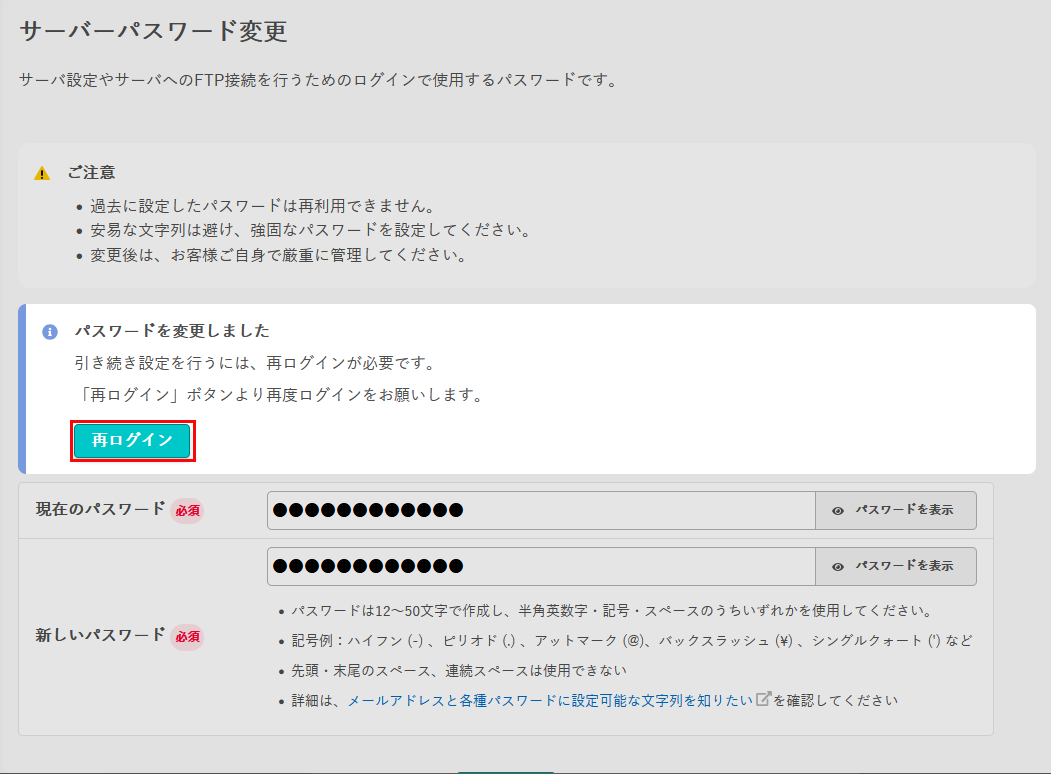
6サーバーコントロールパネルのログイン画面が表示されたら、再ログインします。
変更したパスワードでログインができれば、変更は完了です。
サーバーパスワードの再発行(会員メニュー)
動画で見る(2分40秒)
実際の操作を動きで確認したい方は、再生ボタンをクリックしてください(音声が流れます)。
現在のサーバーパスワードが不明な場合は、会員メニューからサーバーパスワードを再発行できます。
会員情報に登録されているメールアドレス宛にパスワードが送付されます。
登録されているメールアドレスが使えない場合は、登録情報を変更してから実施してください。登録情報の変更については、以下をご参照ください。
再発行手順
1「会員メニュー」にログインします。

| 会員ID | お客様の会員ID(例:nnn12345) |
|---|---|
| パスワード | 会員メニューパスワード
※お申込み時に、お客様にて決めていただいた任意のパスワード |
2画面左側の契約情報から『契約中のサービス一覧』をクリックします。
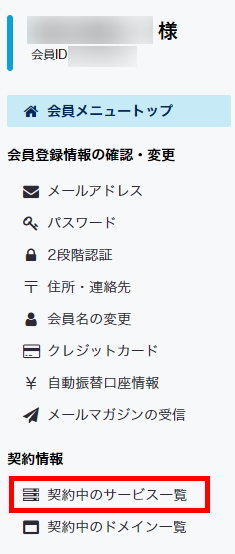
3契約中のサービス一覧が表示されます。
手続き欄の『パスワード再発行』をクリックします。
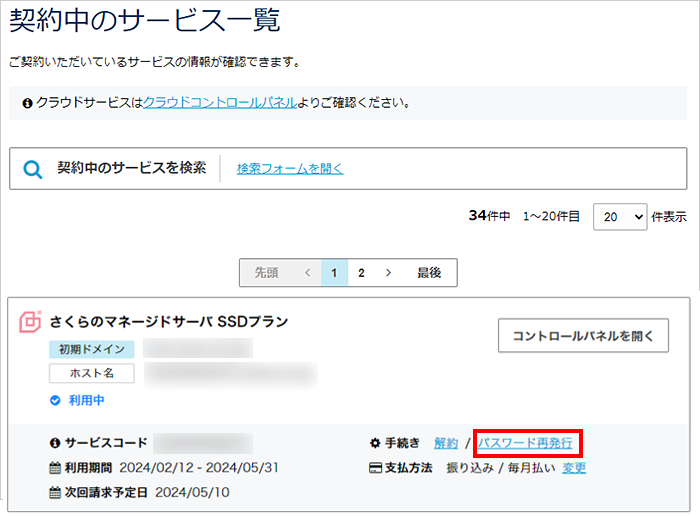
4サーバーパスワード再発行画面が表示されます。
注意事項を確認いただき『上記事項に同意の上、サーバーパスワード再発行を行います。』にチェックをいれ『次へ』をクリックします。
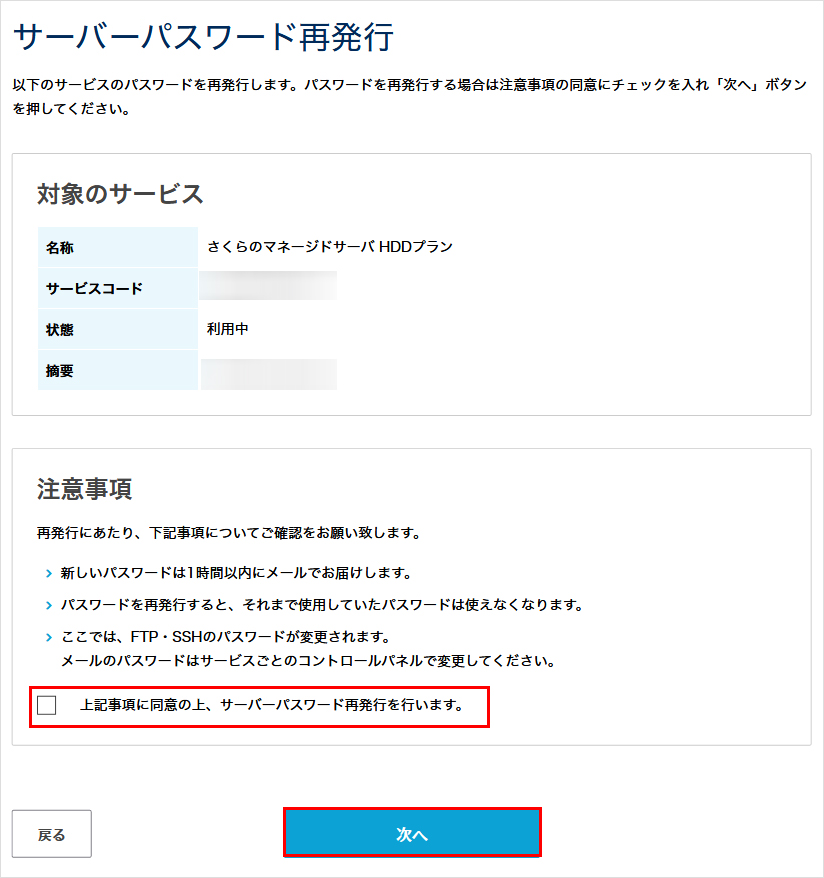
5最終確認画面が表示されます。
『パスワード再発行』をクリックします。
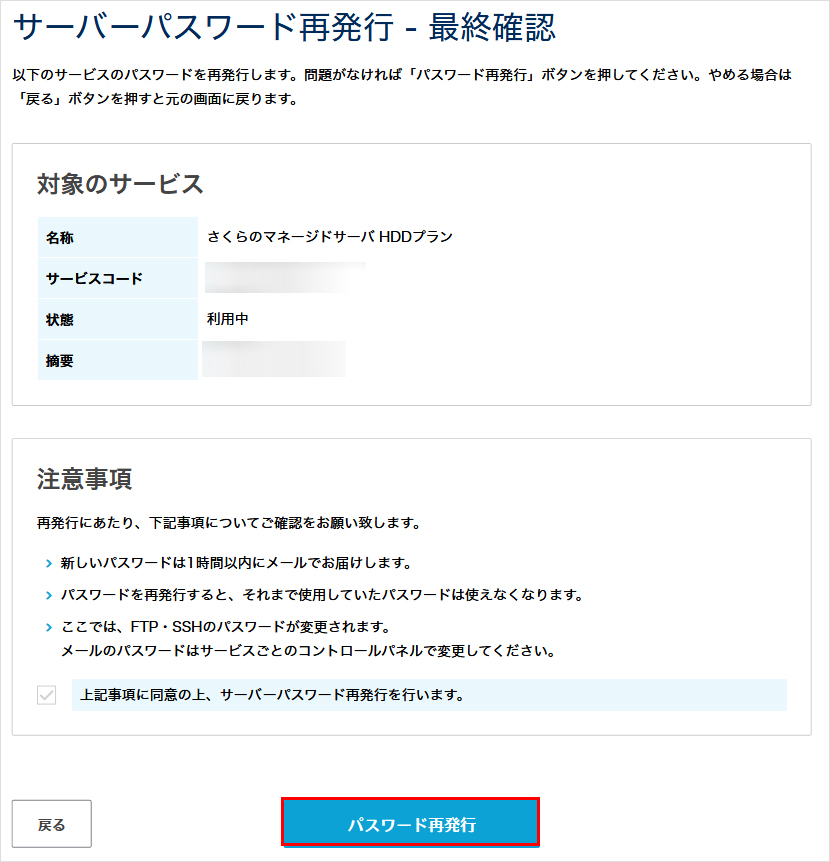
6完了画面が表示されます。 1時間以内に「パスワード再発行のお知らせ」のメールを 登録のメールアドレス宛へお送りいたします。